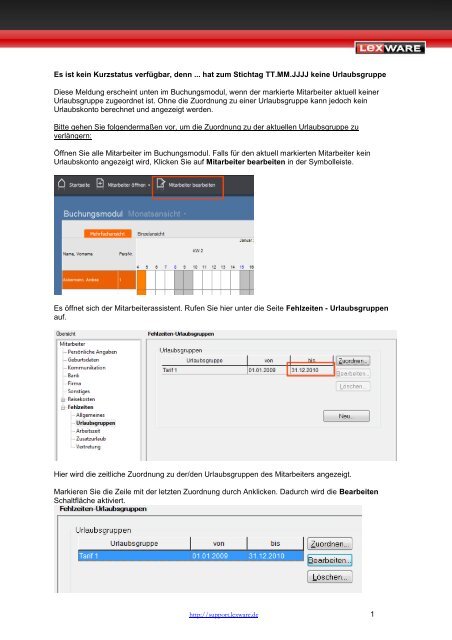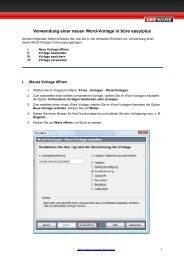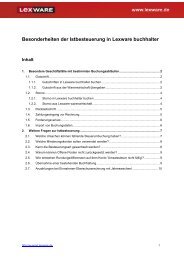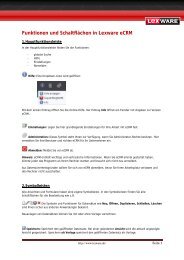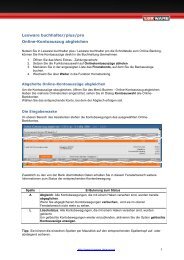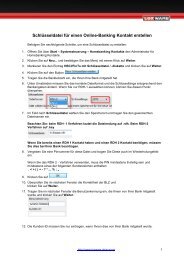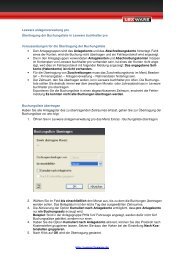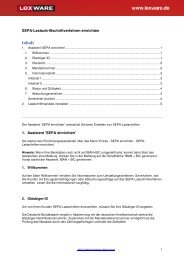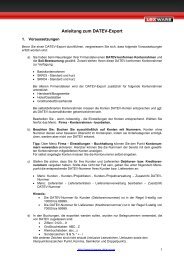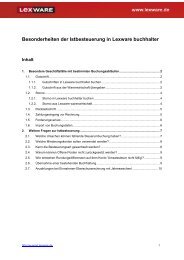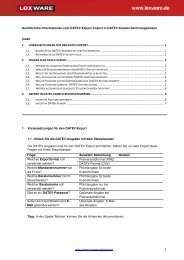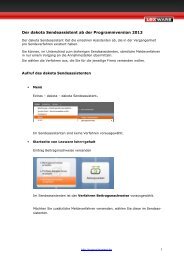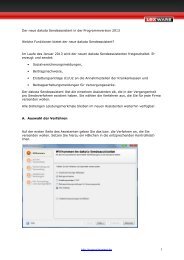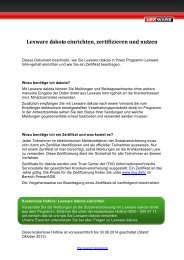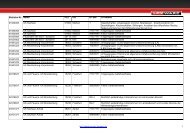Es ist kein Kurzstatus verfügbar.pdf Typ - Lexware Online Support
Es ist kein Kurzstatus verfügbar.pdf Typ - Lexware Online Support
Es ist kein Kurzstatus verfügbar.pdf Typ - Lexware Online Support
Erfolgreiche ePaper selbst erstellen
Machen Sie aus Ihren PDF Publikationen ein blätterbares Flipbook mit unserer einzigartigen Google optimierten e-Paper Software.
<strong>Es</strong> <strong>ist</strong> <strong>kein</strong> <strong>Kurzstatus</strong> <strong>verfügbar</strong>, denn ... hat zum Stichtag TT.MM.JJJJ <strong>kein</strong>e Urlaubsgruppe<br />
Diese Meldung erscheint unten im Buchungsmodul, wenn der markierte Mitarbeiter aktuell <strong>kein</strong>er<br />
Urlaubsgruppe zugeordnet <strong>ist</strong>. Ohne die Zuordnung zu einer Urlaubsgruppe kann jedoch <strong>kein</strong><br />
Urlaubskonto berechnet und angezeigt werden.<br />
Bitte gehen Sie folgendermaßen vor, um die Zuordnung zu der aktuellen Urlaubsgruppe zu<br />
verlängern:<br />
Öffnen Sie alle Mitarbeiter im Buchungsmodul. Falls für den aktuell markierten Mitarbeiter <strong>kein</strong><br />
Urlaubskonto angezeigt wird, Klicken Sie auf Mitarbeiter bearbeiten in der Symbolle<strong>ist</strong>e.<br />
<strong>Es</strong> öffnet sich der Mitarbeiterass<strong>ist</strong>ent. Rufen Sie hier unter die Seite Fehlzeiten - Urlaubsgruppen<br />
auf.<br />
Hier wird die zeitliche Zuordnung zu der/den Urlaubsgruppen des Mitarbeiters angezeigt.<br />
Markieren Sie die Zeile mit der letzten Zuordnung durch Anklicken. Dadurch wird die Bearbeiten<br />
Schaltfläche aktiviert.<br />
http://support.lexware.de 1
Klicken Sie jetzt auf die Bearbeiten Schaltfläche. Evtl. erscheint jetzt eine Abfrage, welche Sie mit Ja<br />
beantworten können, und damit gleich noch bei weiteren Mitarbeitern die Urlaubsgruppen-Zuordnung<br />
verlängern wollen.<br />
<strong>Es</strong> öffnet sich jetzt der Dialog "Zuordnungen bearbeiten". Im rechten Fenster oben werden die<br />
Mitarbeiter aufgel<strong>ist</strong>et, für welche gleichzeitig die Zuordnung bearbeitet wird.<br />
Klicken Sie jetzt das Jahr 2010 im unteren "bis:" Feld an, so dass nur die Jahreszahl markiert <strong>ist</strong>. Jetzt<br />
können Sie ganz leicht mit der Cursor Taste (Pfeil nach oben) die gewünschte Jahreszahl einstellen<br />
(z.B. 2020).<br />
Alternativ können Sie das gewünschte Datum auch durch Aufklappen dieses Feldes über den<br />
Kalender einstellen.<br />
http://support.lexware.de 2
Nachdem das gewünschte Jahr (im Beispiel 2020) eingestellt wurde, speichern Sie jetzt den Dialog<br />
mit OK.<br />
Im Mitarbeiterass<strong>ist</strong>ent wird jetzt der geänderte Zuordnungszeitraum angezeigt.<br />
Falls Sie mehrere Mitarbeiter bearbeitet haben, <strong>ist</strong> dies jetzt auch bei den anderen Mitarbeitern (in<br />
diesem Beispiel Diener, Bernhard) entsprechend gespeichert worden.<br />
http://support.lexware.de 3